# Dodatki
To funkcijo uporabljamo v primeru, ko prodajamo izdelek ob katerem lahko stranka izbere različne dodatke. Za primer vzemimo burger z dodatkom različnih omak ali prilog. Dodatek lahko ob obračunu določenega izdelka naredimo kot obvezen ali neobvezen izbor za blagajnika, lahko ima svojo ceno ali pa je brezplačen. Prav tako je dodatek po nastavitvi prodajalca lahko viden na končnem računu za stranko ali pa je uporabljen le kot komentar za strežno osebje.
V spletni pisarni bomo ustvarili skupine dodatkov in dodatke, ter jih nato dodelili izdelku. Vse skupaj nam bo potem za uporabo na voljo v blagajni.
- "Skupine dodatkov" najdemo jih v levem meniju spletne pisarne, pod zavihkom "Ponudba".
- Ker bomo dodali novo skupino, izberemo znak "+"
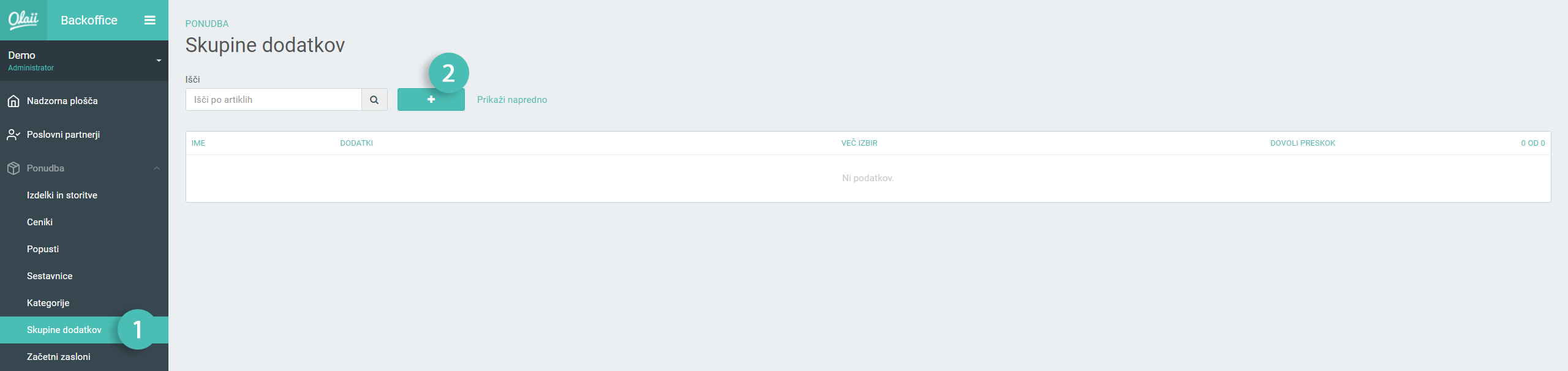
- Odpre se nam novo okno v katero vnesemo ime skupine dodatkov, v našem primeru "Omake".
- Če izberemo drsnik Več izbir: "DA" bomo blagajniku dovolili, da lahko ob obračunu posameznega izdelka izbere več dodatkov iz te skupine. V našem primeru bomo označili "NE", tako bo lahko blagajnik izbral največ eno izmed omak ob vsakem prodanem burgerju.
- "Dovoli preskok" podrsamo na DA, ko želimo da izbira dodatka za blagajnika ni obvezna in jo lahko ob obračunu izdelka preskoči. V našem primeru bomo izbrali "NE", tako burgerja brez omake ne bo mogoče obračunati.
- Kliknemo "Ustvari" v desnem spodnem kotu in nadaljujemo na naslednji korak.

Odprlo se nam je okno s pravkar ustvarjeno skupino, tu pa bomo vnesli še dodatke.
Za ustvarjanje dodatka izberemo ikono z znakom "+"
Odpre se nam okno, ki od nas zahteva sledeče podatke:
- "Ime dodatka": V našem primeru gre za eno izmed omak, ki jo bomo poimenovali "Majoneza"
- "Cena": Vnesemo ceno, ki bo dodana na osnovno ceno produkta ki ga bomo obračunali z dodatkom, lahko je tudi brezplačen. Če pred ceno dodamo minus "-" pa bo dodatek želen znesek odštel od končnega produkta.
- "Dovoli urejanje količine": Drsnik prestavimo na "DA" in tako blagajniku dovolimo izbor večjega števila istega dodatka. V našem primeru bo vsak burger lahko imel največ 10 majonez.
- Drsnik "Vpliva na zalogo" premaknemo na "DA" v primeru, da uporabljamo zalogo ter iz spustnega seznama izberemo izdelek, ki se bo v naši zalogi odšteval ob vsakem prodanem dodatku.
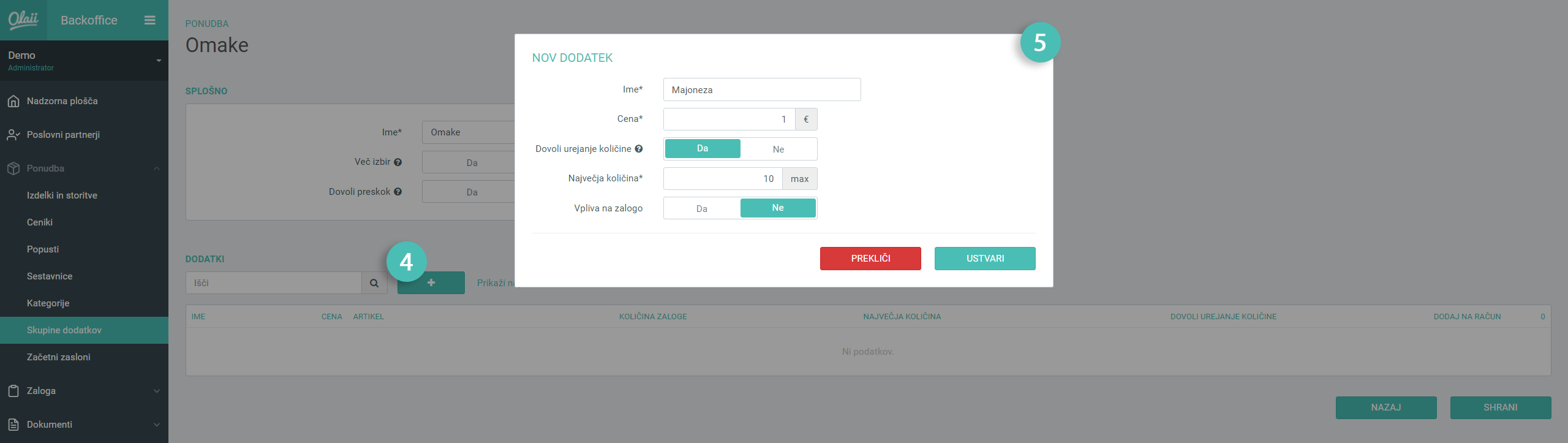
Dodatek je ustvarjen, ponovimo 4. in 5. korak, ter ustvarimo več želenih dodatkov. V našem primeru bomo pod skupino omak dodali še "Ketchup" in "Gorčico". Shranimo vnos in nadaljujemo na naslednji korak.
Ustvarili smo skupino z dodatki. Sedaj pa bomo to skupino dodelili izdelku. V našem primeru bo izdelek burger ob katerem bo stranka izbrala želeno omako.
- V levem meniju pod "Ponudba", odpremo zavihek "Izdelki in storitve".
- S klikom na ikono svinčnika izberemo izdelek iz seznama, ali pa s klikom na znak "+" začnemo z ustvarjanjem novega.

- V novem oknu podrsamo do razdelka "Dodatki" in iz spustnega menija izberemo skupino dodatkov, ki smo jo ustvarili v zgornjih korakih, v našem primeru smo izbrali "Omake". S klikom na "+" lahko dodamo še več skupin, ko smo zadovoljni posodobimo produkt s klikom na "Shrani" v desnem spodnjem kotu.

Urejeno! Sedaj lahko odpremo blagajniški program in prodamo prvi izdelek z dodatki.
